- 1 上傳檔案:選擇Ecxel/CSV檔案,從此電腦上傳檔案至平台中。
注意:Excel檔案目前僅支援xlsx和csv格式。
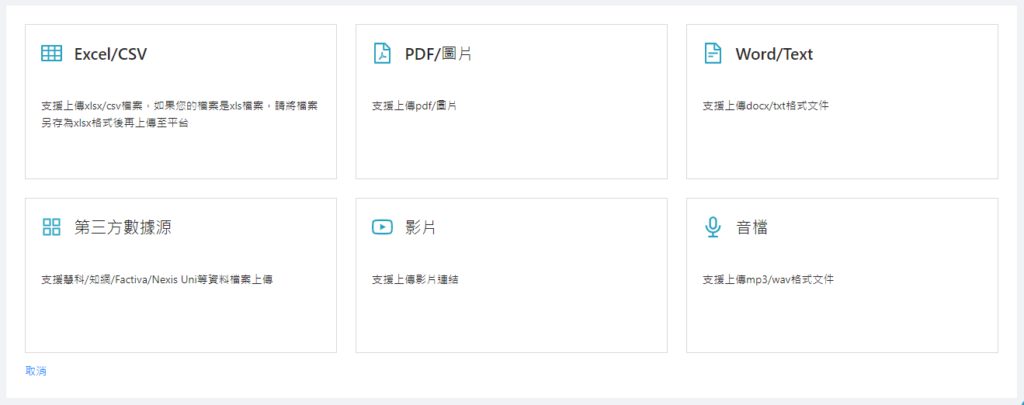

- 2. 預覽資料:預覽上傳至平台的資料,點選欄位名左側下拉箭頭,設立資料的欄位類型。欄位類型包括四種:文本欄位、數值欄位、布林值欄位以及日期欄位。上傳資料後,需根據欄位內容選擇對應的欄位類型。若欄位內容是文本,則欄位類型選擇文本;若是數字,則選擇數值;若內容是以true/false表示,則選擇布林值;若是日期,則選擇日期。定義各個欄位類型後點選下一步進行配置資料。
注意:首次上傳至平台的欄位,右上角會出現小紅點,此時須仔細核對該欄位的欄位類型。其他已經上傳過的欄位,則無法修改欄位類型。若須修改已經上傳的欄位類型,只有將包含該欄位的資料庫刪除,再重新上傳該欄位,即可重新定義欄位類型。
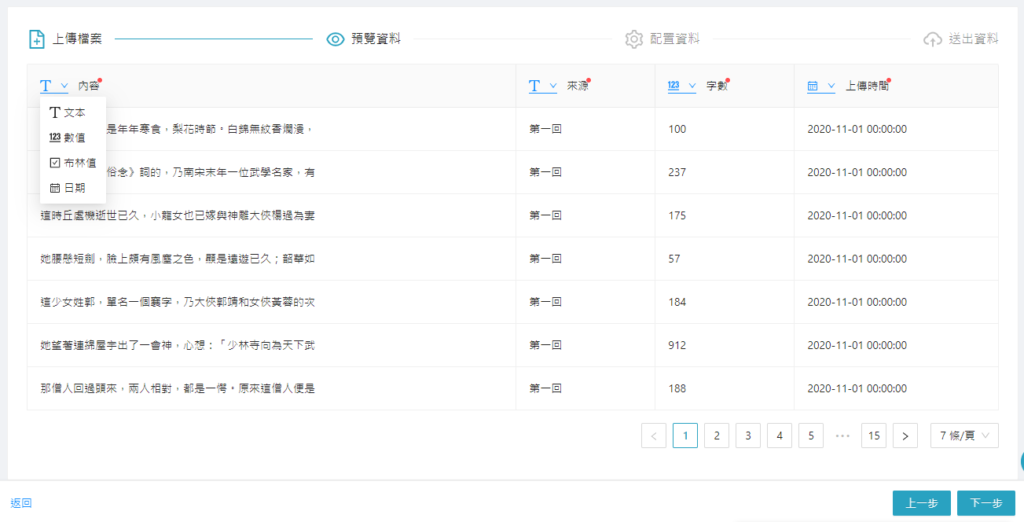
預覽資料時,點選欄位右側的下拉箭頭,可重命名欄位,也可將該欄位名轉化為平台中已經存在的其他欄位名。(首次上傳至平台的欄位無法轉化為已有欄位)
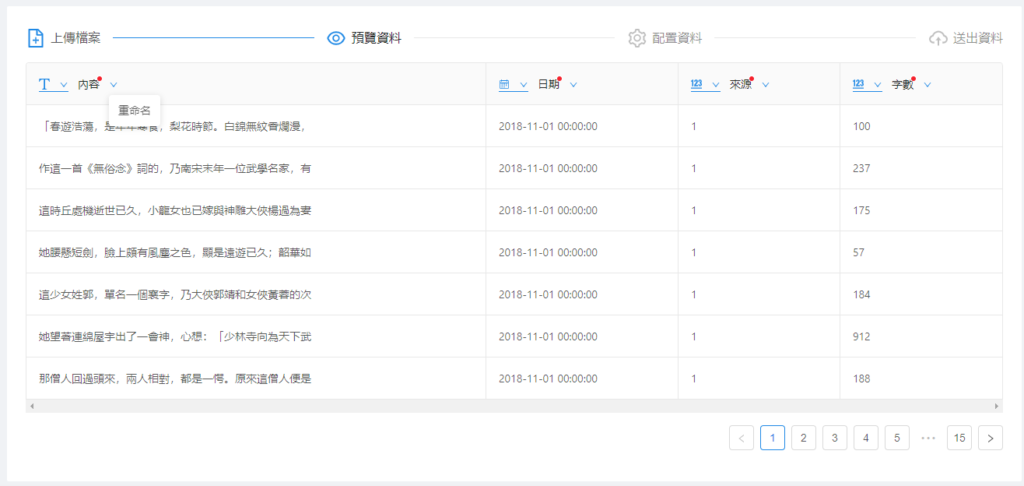
- 3. 配置資料:定義欄位類型後,需配置編碼頁面的內容。頁面左側為編碼頁面的格式配置,在對應的區域選擇對應的欄位,即可在頁面右側預覽編碼頁面的內容樣式。

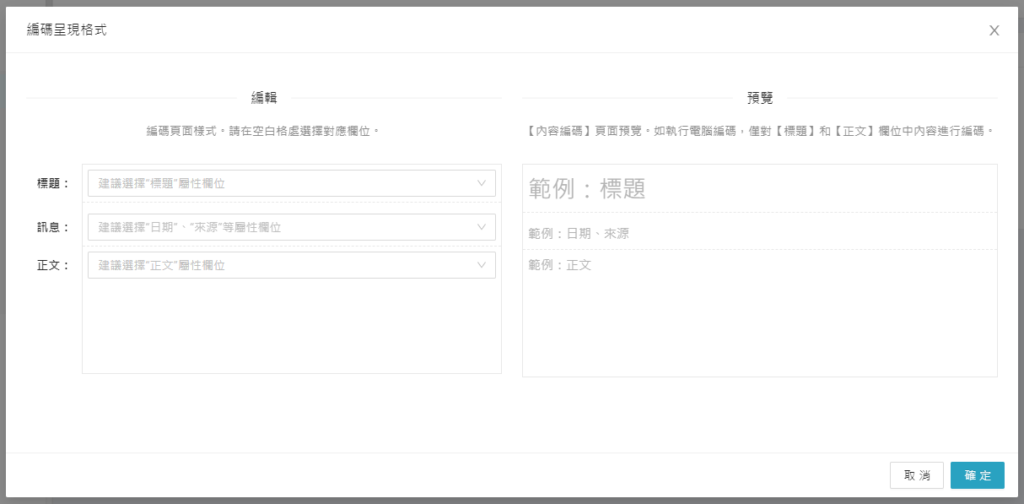
- 4. 送出資料:配置資料後,點選送出資料,即可將已配置的資料送出至平台中。
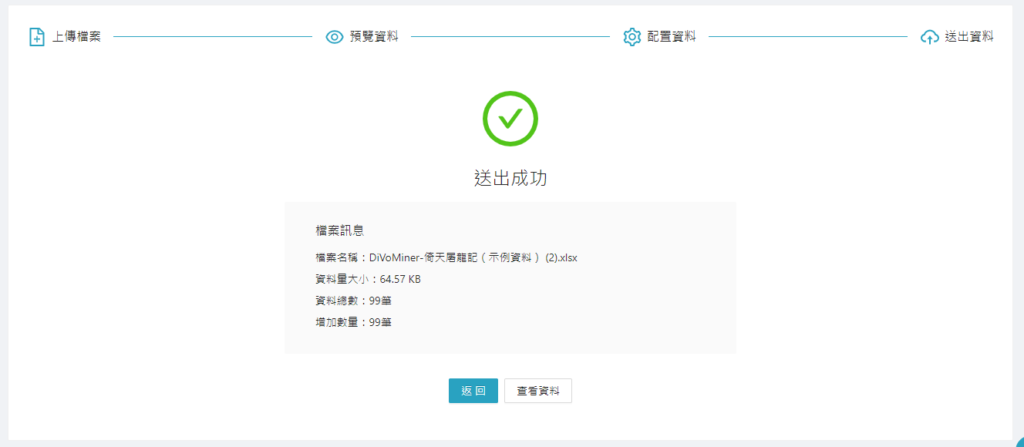
- 5. 資料送出成功後,可點選「返回」,跳轉至總覽頁面;也可點選「查看資料」,則跳轉至編碼庫頁面查看上傳的資料。